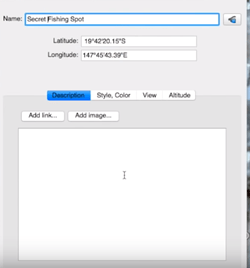Pravdepodobne ste už počuli o aplikácii Google Earth. Počuli ste však niekedy o jeho mladšom bratovi, Google Earth Pro?

V tomto článku sa podrobne pozrieme na obe verzie tohto populárneho softvéru a vysvetlíme všetko, čo ako potenciálny používateľ potrebujete vedieť. Pomôže vám tiež rozhodnúť sa, ktorá verzia je najvhodnejšia pre vaše potreby. Začnime s bežnou verziou aplikácie Google Earth.
Čo je to Google Earth?
Google Earth existuje už 18 rokov a podľa jeho vzhľadu je tu tento softvér. Google Earth je v podstate počítačový program, ktorý má schopnosť vykresliť 3D model Zeme.
Tento model je primárne založený na satelitných snímkach. Program pracuje vložením údajov GIS, leteckých snímok a satelitných snímok do vyššie spomenutého 3D sveta.
Inými slovami, Google Earth vykonáva mapovanie, aby používatelia mohli prehliadať Zem, akoby bola pred nimi.
Pomocou aplikácie Google Earth sa môžete pohybovať po celej planéte, ale pomocou funkcie Street View môžete tiež priblížiť a skontrolovať ktorúkoľvek ulicu. Nie sú to samozrejme jediné funkcie, ktoré sa nachádzajú v aplikácii Google Earth.
Pozrime sa, aké ďalšie možnosti môžete od tohto programu očakávať.

Snímky
Snímky tohto programu sa zobrazujú na digitálnom 3D zobrazení Zeme. Zobrazuje celý povrch Zeme pomocou jediného zloženého obrazu, ktorý bol urobený z veľkej diaľky.
Ak dostatočne priblížite, obrázky sa zmenia a zobrazia sa vám bližšia verzia oblasti, ktorú ste priblížili. Táto snímka bude mať teraz samozrejme viac podrobností. Presnosť týchto detailov sa môže líšiť od miesta na miesto, pretože obrázky neboli nasnímané v ten istý deň a v rovnakom čase.
Na hosťovanie snímok sa používajú servery spoločnosti Google. Preto sa softvér pri každom otvorení aplikácie Google Earth pripojí k serverom a vymení si údaje. Na spustenie softvéru je preto potrebné pripojenie na internet.
3D objekty a snímky
Google Earth dokáže na niektorých miestach zobraziť realistické 3D modely budov, ulíc a vegetácie a dokonca zobraziť ich fotorealistické 3D snímky.
Windows Start sa neotvoria Windows 10
V počiatočných verziách tohto softvéru boli budovy vyrobené primárne pomocou programov na 3D modelovanie, ako je napríklad SketchUp. Potom sa nahrali do aplikácie Google Earth pomocou Galérie 3D.
Po mnohých aktualizáciách spoločnosť Google oznámila, že nahradí svoje predchádzajúce 3D modely automaticky generovanými 3D sieťami. Zmena sa začala vo väčších mestách a postupne sa rozšírila na ďalšie miesta na svete.
pohľad z ulice
Od apríla 2018 môžu ľudia pomocou aplikácie Google Earth skontrolovať všetky ulice, ktoré sa im páčia, pretože Google Street View je plne integrovaný do aplikácie Google Earth. Táto funkcia zobrazuje 360-stupňové panoramatické fotografie na úrovni ulíc.
Voda a oceán
Od roku 2009 sa používatelia aplikácie Google Earth môžu ponoriť do oceánu priblížením pod hladinu. Táto funkcia podporuje viac ako 20 vrstiev obsahu.
Informácie o tejto funkcii boli zhromaždené od oceánografov a popredných vedcov.
Ďalšie zaujímavé funkcie
- Google Moon
- Google Mars
- Google Sky
- Letové simulátory
- Tekutá galaxia
Google Earth je k dispozícii na najpopulárnejších operačných systémoch vrátane Windows, Android, Linux, iOS a macOS.
Predtým, ako používatelia využívali všetky jeho funkcie, museli si do svojich počítačov stiahnuť aplikáciu Google Earth. V súčasnosti môžete používať verziu tohto programu pre prehliadač, ktorá obsahuje všetky vyššie uvedené funkcie. Týmto spôsobom môžete vo svojom prístroji ušetriť veľa miesta.

Ako čerešnička na vrchole je to všetko úplne zadarmo. Môžete si to vyskúšať tu .
Čo je to Google Earth Pro?
Google Earth Pro je geopriestorový program, ktorý tiež zobrazuje 3D model Zeme. Tento softvér umožňuje svojim používateľom analyzovať aj zaznamenávať geografické údaje Zeme.
Jednoducho povedané, Google Earth Pro je o úroveň vyššie ako Google Earth, pretože obsahuje ďalšie funkcie, ktoré je možné použiť na profesionálne účely.
chróm sa štartuje dlho
To je presne dôvod, prečo stála aplikácia Google Earth Pro ročne 399 dolárov. Našťastie od roku 2015 je Google Earth zadarmo pre kohokoľvek.
Pro verzia softvéru má všetky rovnaké základné funkcie ako Google Earth. Z tohto dôvodu môžete aplikáciu Google Earth Pro použiť takmer na všetko, na čo by ste aplikáciu Google Earth použili. Existujú však dôležité rozdiely.
Najprv začnime s ďalšími funkciami aplikácie Google Earth Pro.
Pokročilé merania
Google Earth Pro umožňuje svojim používateľom používať pokročilé nástroje na meranie na meranie vývoja pozemkov, parkovísk atď.
Tlač vo vysokom rozlíšení
Používatelia môžu tlačiť obrázky vo vysokom rozlíšení, ktoré nasnímali v aplikácii Google Earth Pro, s rozlíšením až 4 800 × 3 200 pixelov.
stieracie disky su cele windows 10
Import GIS
Používatelia si môžu vizualizovať súbory MapInfo (.tab) a ESRI Shape (.shp).
Režisér
Tento softvér umožňuje svojim používateľom exportovať filmy vo formáte Windows Media a Quicktime HD.
Exkluzívne dátové vrstvy Pro
Exkluzívne dátové vrstvy zahŕňajú balíky, počet prenosov a demografické údaje.
Aplikáciu Google Earth Pro si môžete stiahnuť z oficiálneho webu webovú stránku .
Ktorú verziu by ste si mali zvoliť?
Ako vidíte, Google Earth je softvér pre začiatočníkov, ktorý môže každý použiť na prehliadku Zeme, získanie ďalších informácií o našej planéte alebo na navigáciu k určitému cieľu.
Na druhej strane je aplikácia Google Earth Pro určená na vážnejšie a profesionálne použitie. Samozrejme, rozhodnutie je výlučne na vás. Závisí to od toho, čo chcete robiť, a od čoho tento softvér potrebujete.
Medzi základné rozdiely, ktoré by ste mali vedieť, patria:
- V aplikácii Google Earth môžete tlačiť obrázky s rozlíšením obrazovky a v aplikácii Google Earth Pro môžete tlačiť fotografie vo vysokom rozlíšení.
- Aplikácia Google Earth vyžaduje od svojich používateľov, aby manuálne lokalizovali oblasti, ktoré si chcú pozrieť. Google Earth Pro pomáha používateľom automaticky vyhľadať tieto miesta.
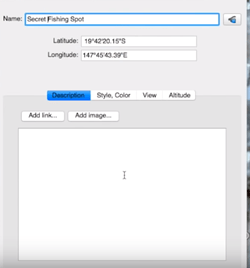
- Môžete importovať obrazové súbory do aplikácie Google Earth. Pokiaľ ide o verziu Pro, môžete použiť funkciu Super Image Overlays v aplikácii Google Earth.
Všeobecne povedané, ak potrebujete funkcie aplikácie Google Earth na obchodné účely, vašou zrejmou voľbou by mala byť verzia Pro. Ak sa chcete iba zabaviť a naučiť sa niečo nové, potom je tu základná verzia aplikácie Google Earth pre vás.
Bavte sa pri skúmaní Zeme
S týmto softvérom môžete robiť toľko vecí, či už ide o poznávanie nových miest a krajín, hľadanie konkrétnych miest a pamiatok alebo plánovanie trás, ktoré treba použiť, a miest, ktoré treba navštíviť na nadchádzajúcej dovolenke. Nezabudnite sa pri tom baviť a baviť sa objavovaním Zeme.
Ktorá z týchto dvoch verzií je pre vás príťažlivejšia? Existujú nejaké podobné programy, ktoré by ste chceli odporučiť? Dajte nám vedieť v komentároch nižšie.